Installera enkelt Windows 7 Dual Booting med VHD Drive

Jag har kört Windows 7 Release Candidate 1 i flera veckor nu och jag tror att jag äntligen kan börja prata om de saker jag gillar.
Innan jag gör det men jag anser att det bara är rättvist att först prata om hur allt ni kan spela lätt Installera Windows 7 riskfri så du kan inte bara läsa om Windows 7 utan faktiskt ÄLLA om det också!
Så för att hålla sakerna enkla, vad jag ska göravisar dig det enklaste sättet att installera Windows 7 Release Candidate för att testa och spela med samtidigt som det inte röra sig med din nuvarande Windows Install - även om du bara har en hårddisk på din dator. Detta kallas a DUAL BOOT config. Men i huvudsak ska jag visa dig hur du använder det ursprungliga VHD-stödet i Windows 7 för att starta en fysisk maskin. Jag förklarar mer nedan.

Låt oss börja!
Obs - För att skapa en Dual-Boot-installation av Windows 7 behöver du minst 20 GB ledigt utrymme på en av dina hårddiskar i ditt system.
1. Ladda ner Windows 7 RC. FYI - För de flesta datorer och applikationer bör du antagligen bara ladda ner 32-bitarsversionen för nu. Om din dator är ~ 6-12 månader gammal, skulle det vara en bra tid att prova en 64-bitarsversion.
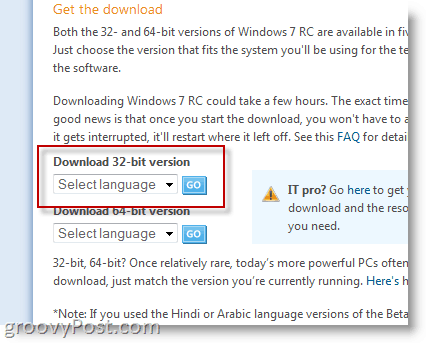
Under nedladdningsprocessen blir du uppmanadför ditt Windows Live ID. Om du har ett hotmail-konto använder du det bara. Annars skapar du bara ett Live ID så får du en produktnyckel för Windows 7 RC 1.
2. När nedladdningen är klar bränner du .ISO-filen till en DVD och startar om med DVD: n i enheten så att du startar från DVD-enheten.
3. Tryck Flytta + F10 när skärmen Installera Windows visas (som visas nedan.)
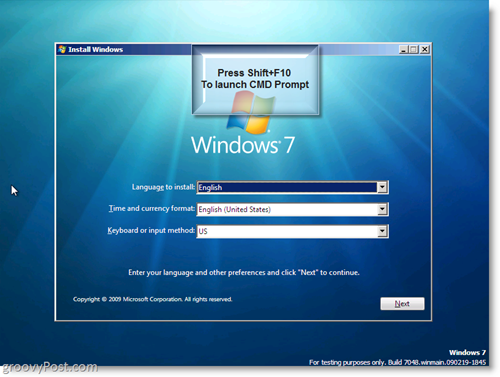
Nu kommer vi att bygga en virtuell hårddisk (.VHD) på din fysiska hårddisk.
4. Typ diskpart i kommandofönstret
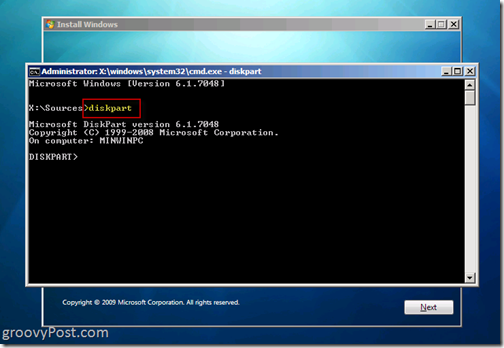
5. Typ skapa vdisk-fil = c: win7boot.vhd maximalt = 20480 typ = utbyggbart och Tryck Stiga på
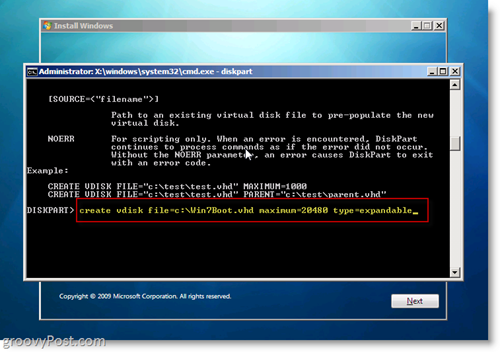
Det enda du kanske vill anpassa i steg 5 är inställningen "maximum = 20480”. Denna inställning styr storleken på den virtuella hårddisken som Windows 7 använder. 20480 = 20 spelningar som borde vara tillräckligt för att testa och installera några applikationer. Om du har enhetsutrymme kanske du vill öka detta till 40960. En sak att notera, när Windows 7 har kört, har du tillgång till de andra enheterna i systemet så att du endast kan reservera den virtuella disken för OS och alla appar kan installeras på fysisk disk eller USB-enhet etc.
6. Typ Välj vdisk-fil = c: win7boot.vhd och Tryck Stiga på
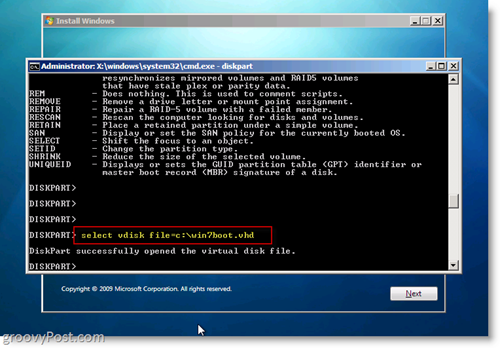
7. Typ Bifoga vdisk och Tryck Stiga på
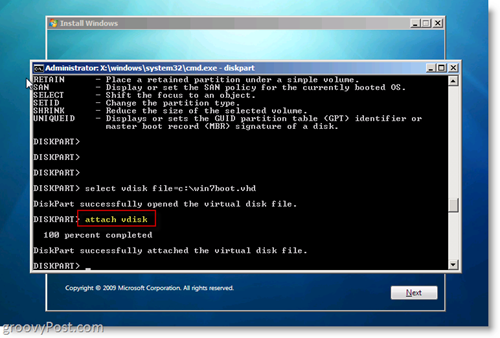
8. Typ Utgång och Tryck Stiga på
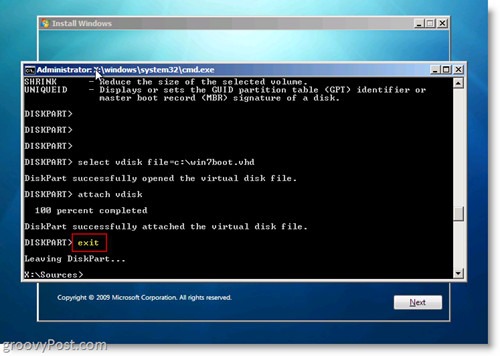
Just nu är det du har gjort är Skapa enVirtuell disk på C: -enheten på din hårddisk och anslut den så att Windows 7 Installer ser den när du installerar den. Om du vill ta en titt på ditt praktiska arbete,
Typ Dir c: och Tryck Stiga på
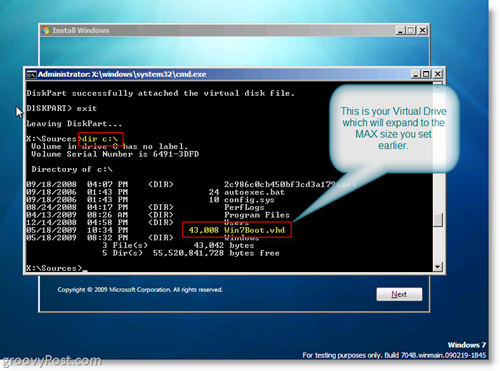
Ok så nu var KLAR för att starta Windows 7-installationen med den .VHD virtuella enheten!
9. I fönstret Kommando (cmd.exe), Typ Utgång för att stänga kommandofönstret sedan Klick Nästa i Windows 7 Installationsfönster
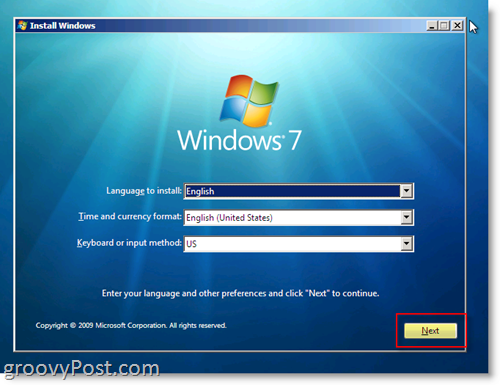
10. Klick Installera nu Knapp
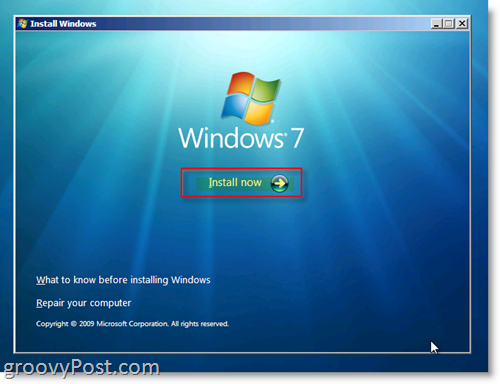
11. Kolla upp ”jag accepterar licensavtalet”Radiobox och Klick Nästa
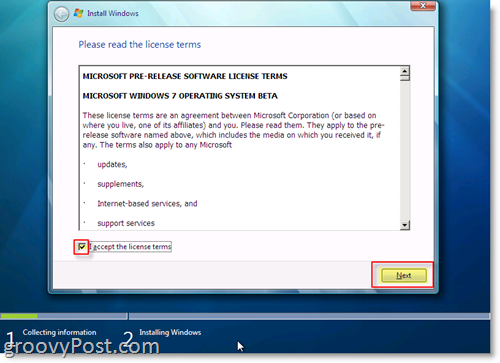
12. Klick Anpassad (avancerad)
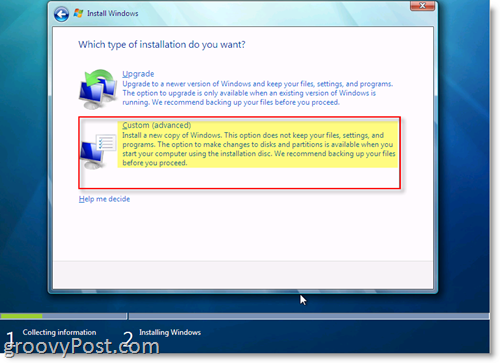
13. Klick disken med oallokerat utrymme som matchar den enhetsstorlek du skapade i Steg 5. I mitt exempel skapade jag en 20 GB (GigaByte) hårddisk som visas nedan som Disk 1. Det här är min .VHD Virtual Drive som jag kommer att starta två gånger på. När du har valt, Klick Nästa
Obs! Du kan ignorera Windows-felet "Windows kan inte installeras på den här disken"
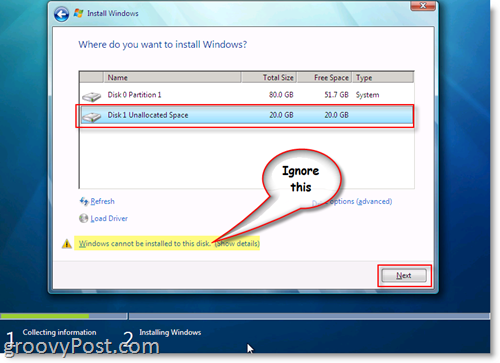
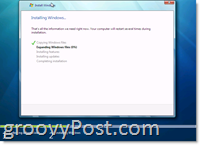
KLART! Windows bör nu påbörja installationen med hjälp av .VHD-filen som du skapade på din System C Drive för att bygga Windows 7 Install som visas i skärmbilden till höger.
När installationen är klar och du startar om dindator, Windows Boot-manager kommer att ge dig möjlighet att starta från ditt ursprungliga operativsystem ELLER starta upp Windows 7 från den .VHD-fil du skapade och installerade Windows 7 i. MYCKET GROOVY !!

Titta nu på den här skärmbilden. Det här är verkligen coolt. När du startat in din Windows 7-maskin kommer du att märka att du kan se ALLA dina fysiska enheter. Om du tittar på den fysiska disken där du lagrade .VHD (Virtual Hard Disk) ser du faktiskt .VHD-filen som Windows 7 är installerad i! I mitt exempel nedan är C: min System Drive där Windows 7 är installerad på, och D Drive är min fysiska disk. Se filen Win7Boot.VHD? Det är min C: Drive. Groovy ehh !! (och lite sinne blåser) ...
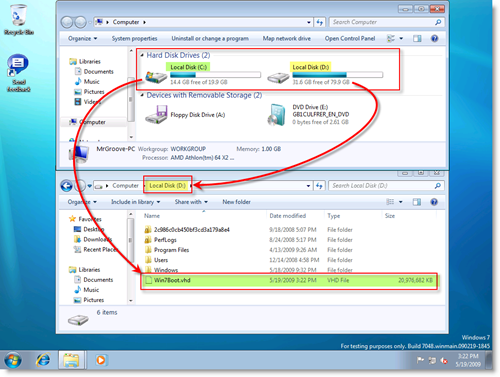
Vettigt? Frågor? Låt mig veta här eller i forumet!
Tags: windows-7, installera, vhd, dual-boot, diskpart, rc, release, kandidat, virtual-hard-drive

![Justera Windows 7 och Vista Dual Boot Selection Timer [Hur du gör]](/images/microsoft/adjust-windows-7-and-vista-dual-boot-selection-timer-how-to.png)








Lämna en kommentar